Notion se peaufine avec ces trois nouveautés 🗞
Au programme cette semaine : l'interview de Lou Attal, des petits changements sur l'UI de Notion, astuce de la semaine et découverte d'un nouvel outil de l'écosystème.
Salut ! 👋
Bienvenue aux nouvelles personnes qui ont rejoint Notion Explore 🧡.
Merci pour vos retours sur mon questionnement sur les modèles dans la dernière édition 😉.
À partir d’aujourd’hui, la newsletter retourne à une parution bimensuelle le temps de l’été ☀️.
Bonne lecture 📚
Tony
🎙 Le podcast de la semaine
Pour ce nouvel épisode, j’ai échangé avec Lou Attal, consultante certifiée Notion et également ambassadrice. Elle est aussi créatrice de contenus liés à Notion mais pas seulement, tu peux la retrouver notamment sur sa chaîne Youtube.
Dans le podcast, elle revient sur son quotidien de consultante en nous partageant ses astuces notamment sur les bases de données, la sécurité ou encore Notion AI. Lou évoque aussi les différents usages qu’elle a rencontré jusqu’ici.
On est revenu aussi sur son engagement communautaire au sein de Notion en français et via l’organisation d’événements Notion à Paris.
Le podcast Notion Explore est disponible sur le site et sur l’ensemble des plateformes d’écoutes (Spotify, Google, Apple, …) ainsi que sur la chaîne Youtube de Notion Explore. Bonne écoute 🎧 !
📰 L’actu de la semaine
Petit à petit ces derniers mois, l’équipe de Notion vient régulièrement mettre à jour l’UI de l’outil pour nous faciliter son usage et renforcer son accessibilité. Voici les quelques nouveautés de ces dernières semaines.
Dans le calendrier, il est maintenant possible de sélectionner une plage de dates sans forcément activer l’option Date de fin. En maintenant la touche shift de ton clavier, tu pourras sélectionner une deuxième date et ainsi définir une période 📅.
Dans l’affichage en mode chronologie, si tu utilises les dépendances avec des projets, tu peux désormais modifier les dates directement depuis cette vue en déplaçant le projet à la date qui te correspond. Plus besoin d’aller dans la fiche du projet pour faire cette manipulation 🎯.
En utilisant la touche tab, tu peux désormais naviguer dans Notion pas à pas et en combinant avec la touche shift pour revenir en arrière. C’est une nouveauté importante pour l’accessibilité de Notion, cela permet une meilleure intégration avec les lecteurs d’écrans 🖥.
🌟 L’astuce de la semaine
Chaque semaine, je te partage une astuce sur Notion. Pour aujourd’hui, je te propose de revenir sur la création d’un modèle de base de données et notamment le lien entre une nouvelle entrée et le nouveau modèle.
Dans l’exemple ci-dessous, nous souhaitons avoir un modèle qui nous crée une fiche client avec ses projets, ses tâches, ses documents et ses réunions, … L’idée est d’avoir une fiche qui permet d’accéder aux données sans aller dans chacune des bases. En liant les bases de données aux propriétés de la base Clients, nous avons toutes les informations pour rendre dynamique notre modèle.
Pour créer un nouveau modèle, il y a deux possibilités : soit via la flèche à côté de Nouvelle Page puis “nouveau modèle” ou directement depuis une page vide. Une fois le modèle créé, nous allons ajouter une vue liée associée aux documents qu’on va filtrer sur le nom de notre modèle comme sur l’image ci-dessous.
On reproduit le schéma sur 2 autres bases de données : Projets, Réunions. Pour Tâches, nous allons devoir ajouter une propriété de type agrégation sur la base de données Tâches pour accéder à l’information du client depuis la relation Projet / Tâches existante. Ensuite, nous pouvons reproduire notre vue liée en filtrant sur la nouvelle agrégation client dans la base de données Tâches.
En modifiant l’apparence des vues et en appliquant notre modèle Fiche Client à un client existant, nous obtenons une page client permettant de retrouver rapidement les données liées à un client depuis sa fiche. Un autre aspect pratique est l’ajout de données sur la fiche, si on ajoute un document il sera directement lié à notre client grâce aux filtres 😉.
⚙️ L’outil de la semaine
Notion Sender permet d’envoyer des mails depuis Notion mais aussi d’en sauvegarder directement dans vos bases de données. Il n’est pas spécialisé seulement sur l’envoi de newsletter comme Notocat présenté il y a quelques semaines. Il te permet de multiplier les usages d’envois de mails depuis ton espace.
L’outil met à disposition plusieurs modèles pour envoyer des newsletters ou des mails plus classiques. Il possède un modèle aussi pour la sauvegarder des mails dans ton environnement.
Notion Sender se base sur un modèle freemium avec une formule gratuite permettant de sauvegarder jusqu’à 100 mails dans ta base de données et d’envoyer 50 mails. Il y a un abonnement par 3 mois à 9.99$ qui permet d’aller beaucoup plus loin sur son usage notamment en planifiant des mails.
🧡 Merci d’avoir pris le temps de lire cette édition.
📚 Retrouve et partage les anciennes éditions, tu peux y accéder via ce lien. Dessus tu auras aussi accès aux podcasts de la newsletter.
🌐 Besoin d’informations sur Notion ? Regarde le site de Notion Explore, je publie régulièrement des guides et des astuces sur Notion.🗣 Envie de réagir à cette newsletter ? Réponds à ce mail ou retrouve-moi sur LinkedIn ou Twitter. Un besoin sur Notion ? Je fais aussi du consulting 😉.
À très vite,
Tony



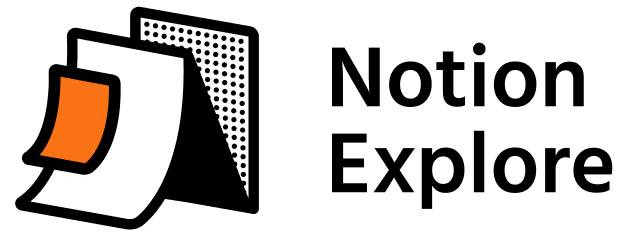

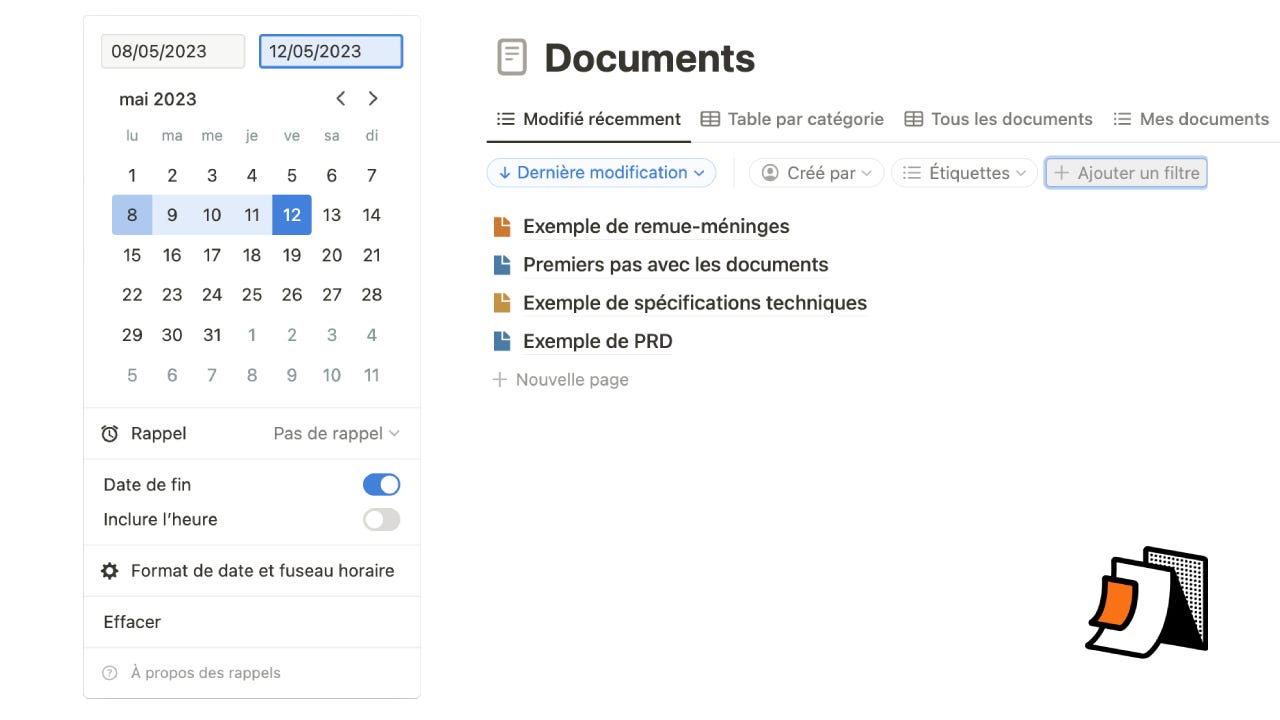



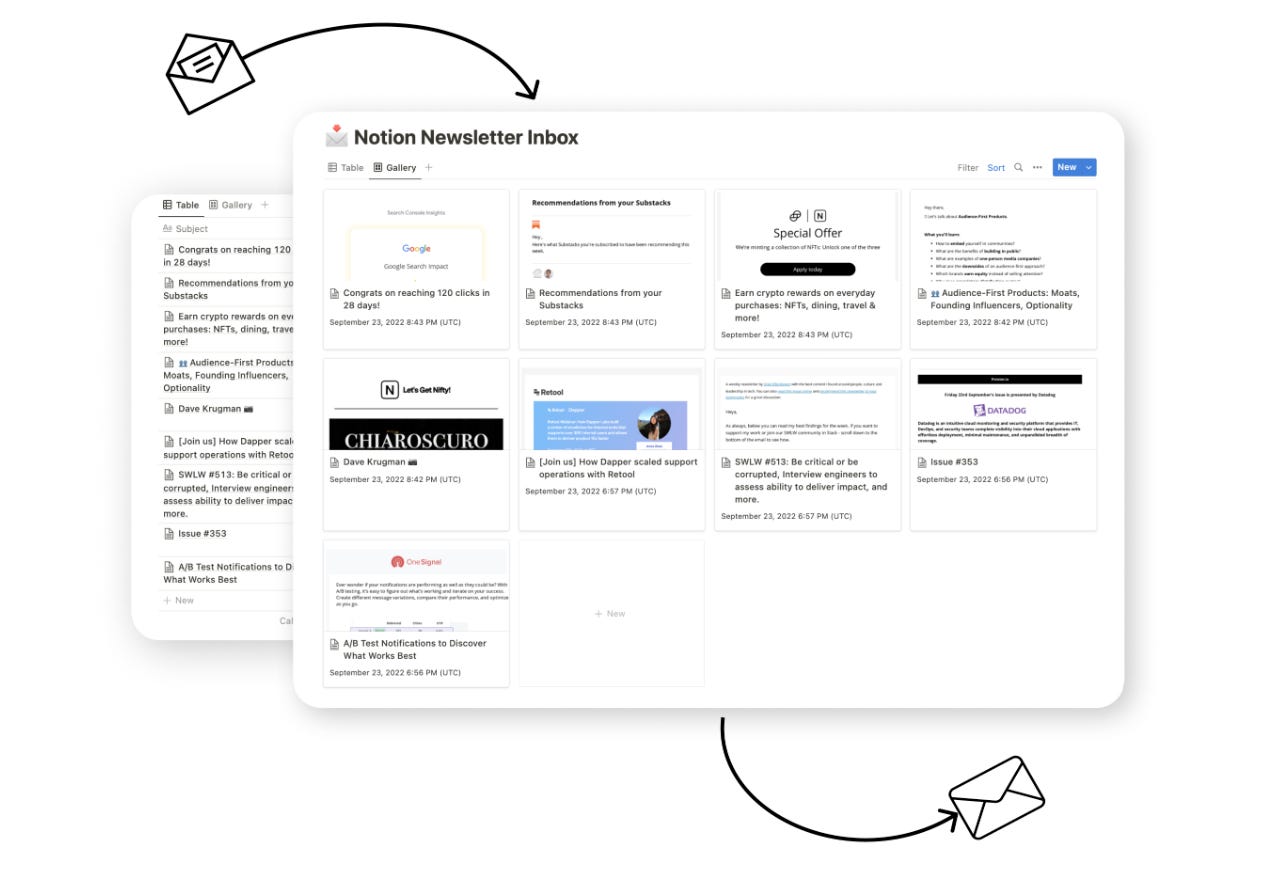
Merci pour ton travail ! C'est top bravo